Введення даних і форматування таблиць у середовищі табличного процесора.
Практична робота№
Тема уроку: Введення даних і форматування таблиць у середовищі табличного процесора.
Мета уроку:
вироблення практичних навичок по введенню даних і форматування таблиць у середовищі табличного процесора.
Матеріальне забезпечення: ПК , Excel, інструкція, зразок завдання
Завдання:
1. Ознайомитися з теоретичними відомостями
2. Відкрити папку групи, створити лист Excel (назва – «Введення даних» та прізвище виконавці)
3. Згідно зразка, виконати завдання.
4. Зберегти дані.
5. Дати відповіді на поставлені запитання.
ТЕОРЕТИЧНІ ВІДОМОСТІ
Вирівнювання вмісту комірок
Вміст комірок може бути вирівняний по лівому краю, по правому краю або по центру.
На новому робочому аркуші усі комірки мають формат «Обычный», при якому числа, дати і час вирівнюються по правому краю комірки, текст по лівому.
Зміна вирівнювання не впливає на тип даних.

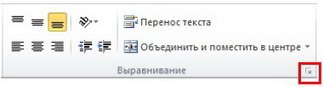
Для швидкого вирівнювання даних у комірках необхідно перейти на стрічку «Главная», в розділ «Выравнивание», де і обрати потрібний варіант вирівнювання.
Або ж:
виділити комірки, що слід відформатувати;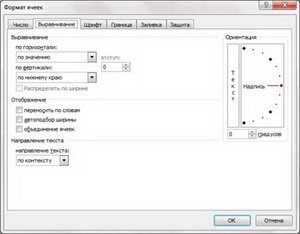
відкрити діалогове вікно «Формат Ячеек» натиснувши ЛКМ на кнопку (справа внизу розділу «Выравнивание» стрічки «Главная»)
у прихованому переліку «по горизонтали» вибирається тип вирівнювання по горизонталі:
«по значению» – вирівнювання за замовчанням в залежності від типу даних;
«по левому краю (отступ)» – вміст комірки вирівнюється по лівому краю з відтступом, зазначеним у полі праворуч;
«по центру» – вміст комірки центрується;
«по правому краю» – вміст комірки вирівнюється по правому краю;
«с заполнением» – вміст виділеного діапазону заповнюється символами, зазначеними в лівій комірці обраного діапазону;
«по ширине» – вміст комірки розбивається на декілька рядків, а пропуски між словами встановлюються так, щоб ширина рядків відповідала комірці;
«по центру выделения» – вміст виділеного діапазону вирівнюється по центру діапазону (усі інші комірки виділеного діапазону повинні бути порожніми);
у прихованому переліку «по вертикали» вибирається тип вирівнювання по вертикалі :
«по верхнему краю» – вміст комірки вирівнюється по верхньому краю;
«по центру» – по центру;
«по нижнему краю» – по нижньому краю;
«по высоте» – вміст комірки розбивається на декілька рядків, перший і останній рядки вирівнюються по верхній і нижній межі комірки;
у групі «Отображение» можна увімкнути такі режими:
«переносить по словам» – по досягненню правої межі комірки текст буде переноситися на новий рядок;
«автоподбор ширины» – розмір символів зменьшується так, що вміст комірки уміщується в межах комірки;
«объединение ячеек» – виділені комірки об'єднуються в одне.
у групі «Ориентация» вибирається напрямок розташування тексту у комірці – текст можна розташувати вертикально, або під кутом.
Щоб вирівняти текст по центру декількох стовпців, необхідно:
виділити комірку, що містить дані, які необхідно вирівняти по центру декількох стовпців, і порожні комірки, що містяться праворуч; натиснути кнопку ![]()
Завдання 1
|
Список співробітників фірми |
||
|
№ з/п |
Прізвище, ім'я, по-батькові |
Телефони |
|
1 |
Бесараб Олена Олександрівна |
232 27 17 |
|
2 |
Дроздов Казимір Олександрович |
451 54 23 |
|
3 |
Дуда Сергій Іванович |
|
|
4 |
Зеленська Наталія Юріївна |
|
|
5 |
Зерман Софія Сергіївна |
|
|
6 |
Ковальчук Олена Володимирівна |
|
|
7 |
Король Поліна Вікторівна |
|
|
8 |
Корш Аліна Сергіївна |
|
|
9 |
Кузовкіна Наталія Юріївна |
|
|
10 |
Лавська Світлана Євгенівна |
|
|
11 |
Маринич Лідія Володимирівна |
|
|
12 |
Матюша Світлана Олегівна |
|
|
13 |
Меруф Анастасія Вікторівна |
|
|
14 |
Моматова Поліна Юріївна |
|
|
15 |
Панченко Світлана Іванівна |
|
|
16 |
Паршина Ірина Євгенівна |
|
|
17 |
Погоріла Анастасія Олегівна |
|
|
18 |
Попудренко Катерина Дмитрівна |
|
|
19 |
Прошлепок Василь Васильович |
|
|
20 |
Прощур Ольга Євгенівна |
|
|
21 |
Росяна Олена Володимирівна |
|
|
22 |
Тацюк Тетяна Вікторівна |
|
|
23 |
Ташко Вікторія Дмитрівна |
|
|
24 |
Угерьова Катерина Іванівна |
|
|
25 |
Удержан Юлія Віталіївна |
|
- Набрати список згідно зразка;
- № з/п виконати автозаповненняим;
- Доповнити список телефонів;
- Виконати вирівнювання в клітинках.
- Додати межі до таблиці.
Контрольні запитання
- Як вводиться тексова і числова інформація до клітинки?
- Як вирівняти дані в клітинці?
- Яке призначення рядка формул?
- Як виконати вирівнювання в суміжних клітинках?
- Що потрібно зробити для швидкого вирівнювання?

про публікацію авторської розробки
Додати розробку
